IL Fuoco Amazzonico linea di tablet sono dispositivi solidi per chiunque cerchi un tablet basato su Android per l'e-reading, la stesura di documenti o la visione di contenuti in streaming. Mentre portano molto sul tavolo, soprattutto per il prezzo, c'è un grosso problema in cui ci siamo imbattuti durante l'utilizzo dei tablet: il software. I tablet Amazon Fire eseguono un sistema operativo personalizzato, Fire OS, che è una derivazione di Android e lascia molto a desiderare.
Contenuti
- Consenti app da fonti sconosciute
- Scopri quale tablet Amazon Fire possiedi
- Scarica Google Play Store
Video consigliati
Moderare
15 minuti
Il tuo tablet Amazon Fire
File APK per Google Play Store
Se sei un fan dei dispositivi Fire ma stai cercando di utilizzare il Google Play Store per scaricare app, non ti incolpiamo tu dal momento che l'App Store di Amazon lascia molto a desiderare, mancano molte app e giochi popolari che probabilmente vorresti utilizzo. Sfortunatamente, Amazon rende un po 'complicato scaricare effettivamente il Google Play Store poiché la società preferirebbe che tu utilizzassi il suo app store di prima parte. Fortunatamente, non è impossibile ottenere Google Play sul tuo tablet Fire: è solo un po' una seccatura. Ecco cosa devi sapere per scaricare Google Play sul tuo tablet Amazon Fire.

Consenti app da fonti sconosciute
Poiché non puoi scaricare il Google Play Store direttamente dall'App Store di Amazon, dovrai scaricarlo da Internet. Tuttavia, i dispositivi Amazon Fire hanno un'impostazione integrata che blocca il download di app da fonti diverse dall'Amazon App Store. Prima di scaricare Google Play, dovrai disabilitare tale impostazione. Ecco come:
Passo 1: Apri il Impostazioni app sul tuo dispositivo Amazon Fire.
Passo 2: Seleziona il Sicurezza e privacy scheda.

Imparentato
- Come stampare dal tuo smartphone o tablet Android
- Come aggiungere il tuo documento d'identità o la patente di guida a Google Wallet
- Come utilizzare l'app Alexa di Amazon sul tuo smartphone
Passaggio 3: Nel Sicurezza e privacy menù, selezionare App da fonti sconosciute.

Passaggio 4: Seleziona il Browser di seta opzione e quindi attivare l' Consenti da questa fonte pulsante.
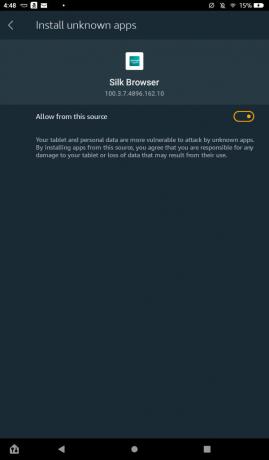

Scopri quale tablet Amazon Fire possiedi
Dopo aver abilitato la possibilità di scaricare app da fonti esterne, sarai pronto per scaricare i componenti necessari per l'esecuzione del Google Play Store. Per fare ciò, tuttavia, dovrai sapere specificamente quale tablet Amazon Fire stai utilizzando. Se sai già quale modello possiedi, salta questa sezione o segui solo per ricontrollare.
Passo 1: Apri il Impostazioni di nuovo l'app, scorri verso il basso fino al Opzioni del dispositivo scheda e selezionarla.
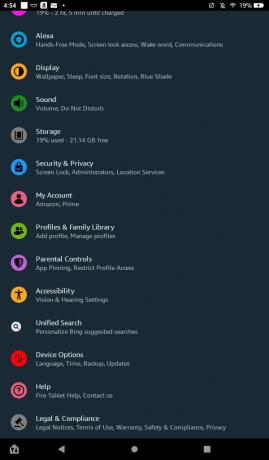
Passo 2: Seleziona il A proposito di Fire Tablet opzione.

Passaggio 3: Controllare le informazioni sotto il Modello del dispositivo andando a scoprire quale modello specifico di Amazon Fire stai utilizzando.
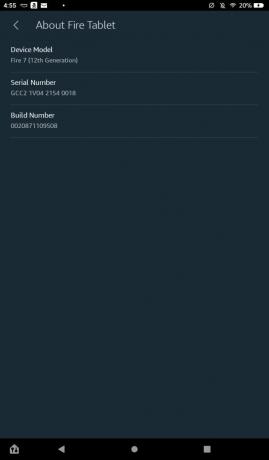
Scarica Google Play Store
Sapendo quale modello di Amazon Fire possiedi, sarai pronto per scaricare i quattro APK necessari per eseguire il Google Play Store. Tieni presente che questo processo potrebbe cancellare la tua scheda microSD se ne stai utilizzando una. Prima di scaricare i seguenti elementi, assicurati di rimuovere la scheda microSD dallo slot per sicurezza. Inoltre, gli APK che scaricherai sono totalmente sicuri. Tuttavia, il sito su cui sono ospitati ha molti annunci fuorvianti e potenzialmente dannosi che potrebbero tentare di confonderti facendo clic su di essi. Dovresti essere in grado di evitare qualsiasi problema se selezioni solo le opzioni elencate di seguito, quindi assicurati di seguire attentamente i passaggi.
Passo 1: Apri il Browser di seta app e vai a questa pagina in modo da poter toccare i link sottostanti.
Passo 2: Se disponi di Fire 7 (8a, 9a o 12a generazione), Fire HD 8 (8a o 10a generazione), Fire HD 10 (9a o 11a generazione) o Fire Max 11, seleziona questo collegamento e quindi seleziona il rosso Scarica l'APK scatola:
Google Account Manager 7.1.2 (Android 6.0+)
Se hai Fire HD 6, Fire 7 (7a generazione o precedente), Fire HD 8 (7a generazione o precedente), Fire HDX 8.9 o Fire HD 10 (7a generazione o precedente), fare clic su questo collegamento e quindi selezionare l'icona rossa Scarica l'APK scatola:
Gestore dell'account Google 5.1-1743759 (Android 5.0+)

Passaggio 3: Dopo aver selezionato la richiesta di download dell'APK, esci dall'annuncio pop-up a schermo intero. Potresti ricevere un pop-up aggiuntivo dal tuo tablet Fire che dice che il download potrebbe essere dannoso. Selezionare Scarica comunque. Seleziona questa opzione ogni volta che ti viene richiesto nei seguenti passaggi.

Passaggio 4: Ritorna a questa pagina nel Browser di seta e fai clic su questo collegamento se hai Fire 7 (12a generazione), Fire HD 8 (12a generazione) o Fire Max 11, quindi seleziona il rosso Scarica l'APK scatola:
Framework dei servizi Google 10-6494331 (Android 10+)
Se disponi di Fire 7 (9a generazione), Fire HD 8 (8a, 9a o 10a generazione) o Fire HD 10 (9a o 11a generazione), fai clic su questo collegamento e quindi seleziona l'icona rossa Scarica l'APK scatola:
Framework dei servizi Google 9-4832352 (Android 9.0+)
Se hai Fire HD 6 (qualsiasi versione), Fire 7 (7a generazione o precedente), Fire HD 8 (7a generazione o precedente), Fire HDX 8.9 o Fire HD 10 (7a generazione o precedente), fare clic su questo collegamento e quindi selezionare il rosso Scarica l'APK scatola:
Framework dei servizi Google 5.1-1743759 (Android 5.1+)

Passaggio 5: Dopo aver selezionato il rosso Scarica l'APK pulsante, fare clic fuori dall'annuncio pop-up a pagina intera e quindi selezionare Scarica comunque.
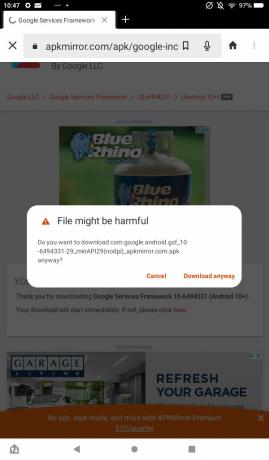
Passaggio 6: Ritorna a questa pagina utilizzando il Browser di seta e seleziona il link sottostante in base al tuo modello Fire. Tieni presente che quando fai clic sul collegamento, non ti verrà dato un rosso chiaro Scarica l'APK pulsante. Dovrai invece selezionare l'APK da un elenco di download. Trova l'APK più vicino alla parte superiore che non dice "beta" nel titolo e seleziona l'icona di download sul lato destro dello schermo.
Fire 7 (12a generazione), Fire HD 8 (12a generazione) e Fire Max 11: Servizi Google Play (Android 11+)
Fire HD 8 (10a generazione) e Fire HD 10 (9a e 11a generazione): Servizi Google Play (Android 9.0+)
Fuoco 7 (9a generazione): Servizi Google Play (Android 6.0+)
Fuoco HD 8 (ottava generazione): Servizi Google Play (Android 6.0+)
Fire HD 6, Fire 7 (7a generazione o precedente), Fire HD 8 (7a generazione o precedente), Fire HDX 8.9, Fire HD 10 (7a generazione o precedente): Servizi Google Play (Android 5.0+)

Passaggio 7: Dopo aver selezionato l'APK, scorri verso il basso e seleziona il file rosso Scarica l'APK pulsante. Selezionare Scarica comunque se viene visualizzato il pop-up "File dannoso".

Passaggio 8: Dopo aver scaricato questi tre APK, avrai solo un altro elemento da scaricare, che è universale su tutti i modelli Amazon Fire. Ritorna a questa pagina con il Browser di seta e clicca sul link sottostante. Come con l'ultimo passaggio, seleziona l'APK più vicino alla parte superiore dell'elenco che non contiene la parola "beta" nel nome del file.
Google Play Store

Passaggio 9: Dopo aver selezionato l'APK dall'elenco, scorri verso il basso e seleziona il blu Scarica l'APK pulsante e quindi selezionare il Scarica comunque opzione un'ultima volta.
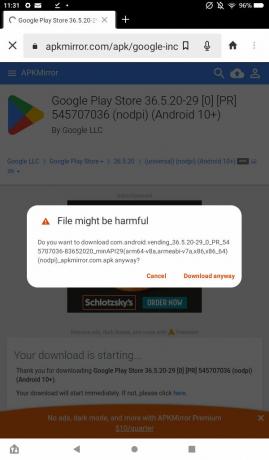
Passaggio 10: Con questi quattro download completati, sarai pronto per aprire i file e far funzionare il Google Play Store sul tuo Amazon Fire. Vai alla schermata iniziale, apri il file File app, quindi vai al file Download menu selezionando le schede sul lato dello schermo e quindi selezionando Download.
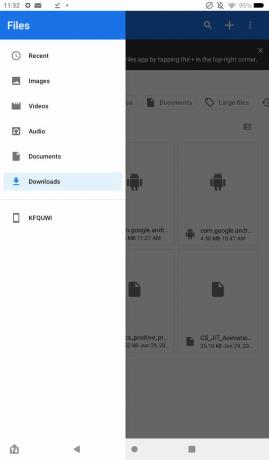
Passaggio 11: Cambia il tipo di visualizzazione dei file in visualizzazione elenco selezionando l'icona nell'angolo che visualizza i file disposti in un elenco in modo da poterne vedere i titoli completi. Affinché Google Play Store funzioni, dovrai aprire i file in un ordine specifico. All'apertura di ciascuno, potresti ricevere un pop-up che dice che stai aprendo un file da una fonte sconosciuta. Selezionare Continua. Apri i file in questo ordine e quindi seleziona Installare, Poi Fatto:
- com.google.android.gsf.login
- com.google.android.gsf
- com.google.android.gms
- com.android.vending
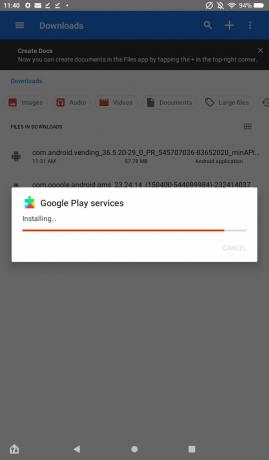
Passaggio 12: Dopo aver installato tutti e quattro i file APK, dovresti vedere l'app Google Play Store aggiunta alla schermata iniziale. Se non lo vedi, potrebbe essere necessario riavviare il tablet. Da qui puoi selezionare l'app, accedere al tuo account Google e iniziare a scaricare app dallo store.
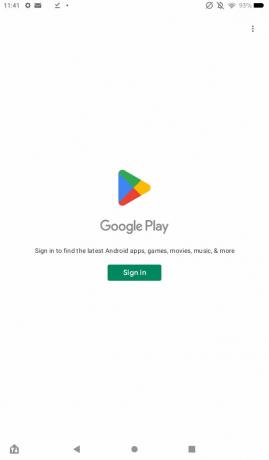
E proprio così, hai aggiunto con successo Google Play al tuo tablet Amazon Fire! Ora puoi scaricare qualsiasi app/gioco che desideri dal Play Store, molti dei quali non sono disponibili su Amazon App Store.
Raccomandazioni della redazione
- Adoriamo il nuovo tablet Fire Max 11 di Amazon e al momento è scontato del 35%.
- Questo primo accordo Prime Day ti offre un tablet Fire HD 10 per $ 90
- Chi ha bisogno del Pixel Tablet? Il nuovo Fire Max 11 di Amazon ha un bell'aspetto
- Amazon sta organizzando una svendita (gioco di parole) sui tablet Fire - da $ 60
- In che modo Android 14 è l'arma segreta di Google per rendere grandiosi i tablet Android




